Windows가 설치된 스마트폰에서 브라우저를 사용하여 앱 다운로드 및 설치

웹 브라우저를 사용하여 Windows 10 Mobile 및 Windows Phone용 앱을 설치하는 효율적인 방법을 알아보세요.
Mac에 새 소프트웨어를 설치하는 것은 Google Chrome과 같이 App Store 에서 사용할 수 없는 프로그램과 관련하여 혼란스러운 과정일 수 있습니다. 사전 설치된 Safari는 완벽하게 적합하지만 일부 사용자는 Chrome을 웹 브라우저로 사용하는 것을 선호합니다. Chrome은 여러 플랫폼에서 사용할 수 있다는 장점이 있어 소유하고 있는 모든 기기에서 사용할 수 있을 뿐만 아니라 사용자를 Google 생태계에 연결하여 기본 설정과 데이터를 모두 쉽게 사용할 수 있습니다. Mac용 Chrome을 다운로드하는 방법은 다음과 같습니다.
내용물
1단계. 공식 웹사이트에서 Chrome 다운로드
여러 사이트에서 Chrome 무료 다운로드를 찾을 수 있지만 공식 Chrome 사이트에서 다운로드하면 자동으로 운영 체제를 감지하고 적합한 버전을 제안합니다. Safari(또는 선호하는 다른 브라우저)를 열고 공식 웹사이트 에 액세스한 다음 Chrome 다운로드 버튼 을 클릭하거나 탭 합니다.
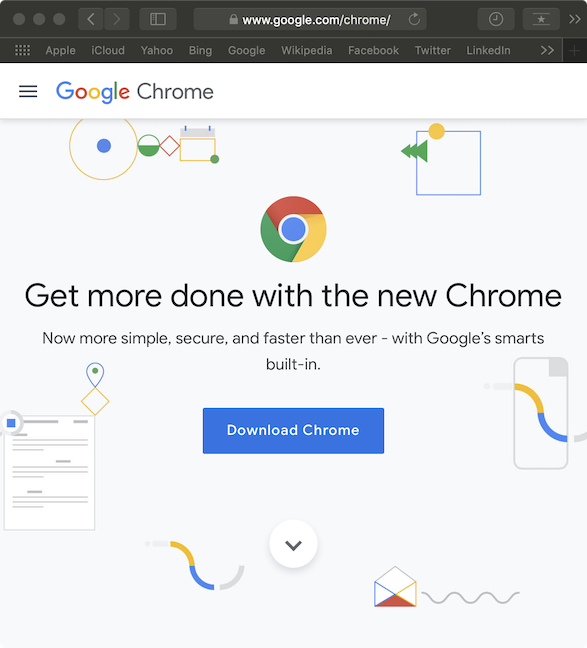
공식 웹 사이트에서 Chrome 다운로드
2단계. 수락 및 설치를 누릅니다.
"Mac용 Chrome 다운로드" 라는 팝업 창 에서 권장 버전이 " Mac OS X 10.10 이상"임을 알려줍니다. 읽고 싶은 경우 서비스 약관을 표시합니다. 이 튜토리얼에서는 macOS Mojave를 사용하고 있으므로 제안된 버전은 바로 적용됩니다. 사용 가능한 유일한 버튼인 " 수락 및 설치 "를 클릭하거나 탭하면 Dock 의 다운로드 폴더로 날아가는 Safari 아이콘을 볼 수 있습니다 .
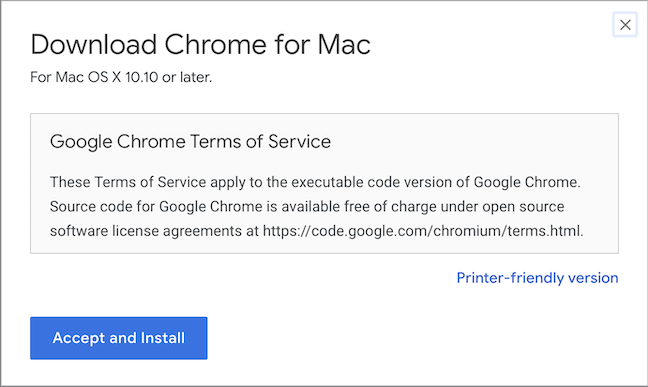
서비스 약관에 동의하여 Chrome 설치
3단계. Google 크롬 설치 프로그램 실행
다운로드가 완료되면 설치 프로그램이 다운로드 폴더에 googlechrome.dmg 라는 이름으로 저장 됩니다. Finder, Dock 또는 Safari에서 액세스하고 두 번 클릭하여 실행하십시오.
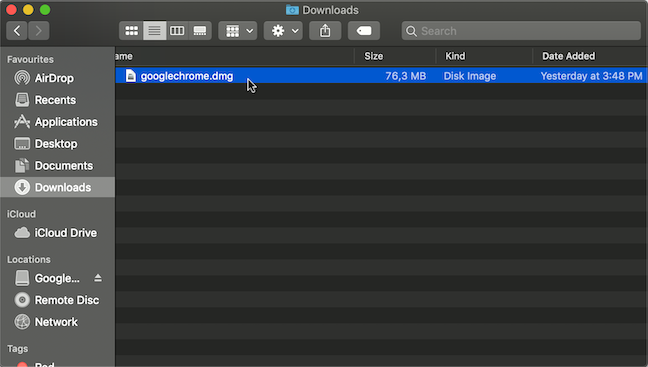
Finder에서 Chrome 설치 프로그램 실행
4단계. Google 크롬을 애플리케이션 폴더로 드래그
설치 프로그램이 열리면 Google Chrome 아이콘과 애플리케이션 폴더 를 보여주는 팝업 창이 나타납니다 .
화살표를 따라 Google 크롬을 애플리케이션 폴더로 드래그 하여 이 위치에 브라우저를 설치합니다. 모든 앱을 한곳에 깔끔하게 정리하고 싶다면 추천합니다.
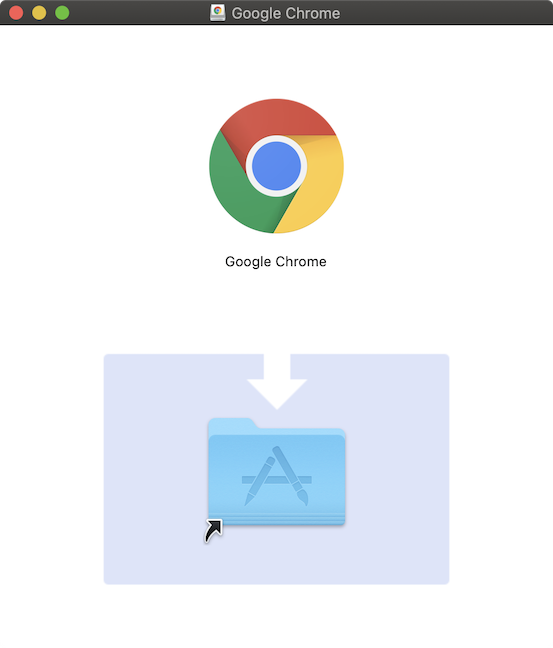
Chrome 및 애플리케이션 폴더의 아이콘을 보여주는 팝업
Chrome 아이콘을 유효한 설치 위치로 드래그하면 커서 옆에 더하기 기호가 나타납니다.
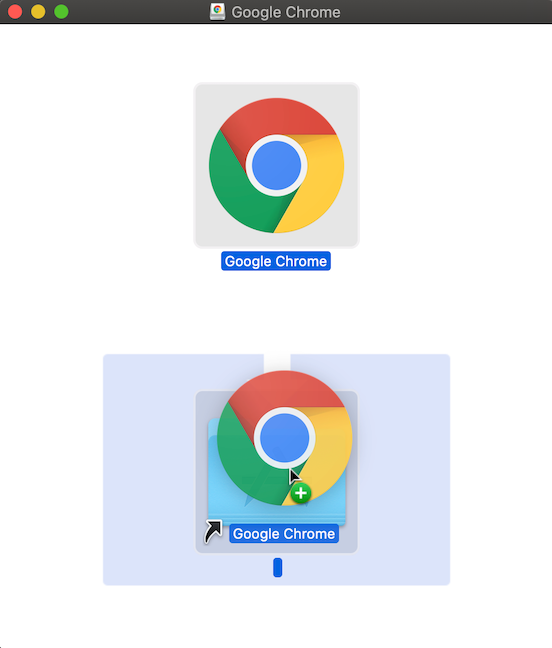
Google 크롬을 애플리케이션으로 끌어다 놓기
팁: 먼저 Finder에서 원하는 폴더를 연 다음 Chrome 아이콘을 폴더로 끌어 Google 크롬을 모든 폴더에 설치할 수 있습니다. 나중에 Google 크롬을 열려면 이 폴더에 액세스해야 합니다.
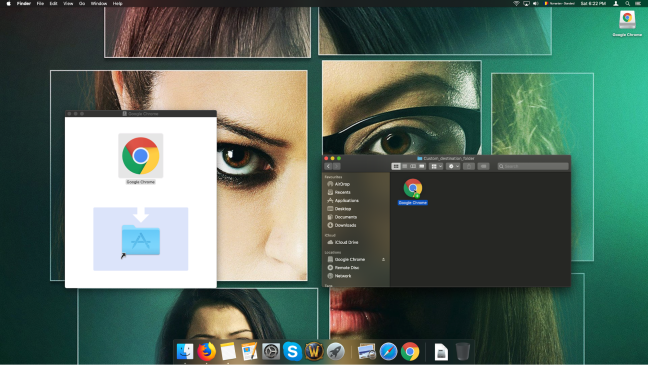
Google Chrome을 사용자 지정 대상 폴더로 끌어다 놓기
보너스: Mac에서 Chrome을 여는 방법
Google 크롬 이 애플리케이션 폴더에 설치를 마치면 여기 에서 액세스할 수 있습니다. Finder 에서 응용 프로그램 으로 이동하고 (또는 F4 키를 눌러 열림) Chrome 을 클릭하거나 탭합니다 .
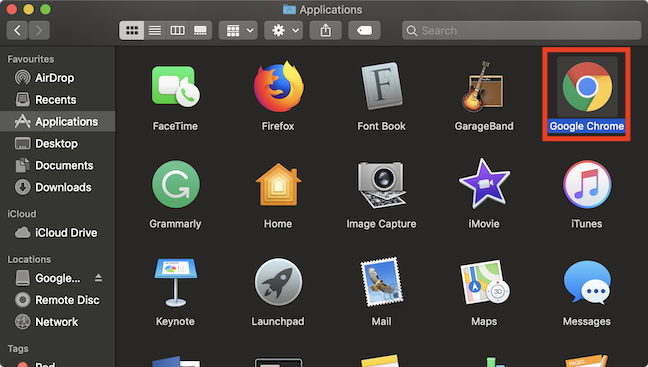
애플리케이션 폴더에서 Chrome에 액세스
Google Chrome에 처음 액세스하면 경고 팝업이 표시되어 앱을 사용할 수 없는 App Store 가 아닌 인터넷에서 앱을 다운로드했음을 알려줍니다. 열기 버튼을 클릭하거나 탭하면 마침내 Chrome 창이 열리는 것을 볼 수 있습니다.
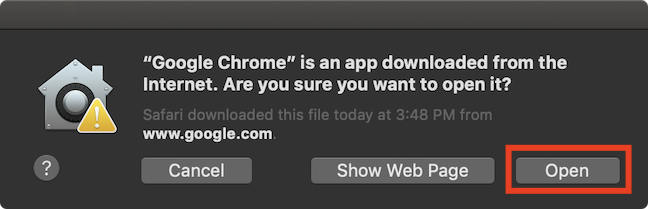
인터넷에서 Chrome을 다운로드 중이라는 경고
이제 Chrome이 열렸습니다. 이제 Chrome을 사용할 수 있습니다. Chrome을 기본 웹 브라우저로 사용하려면 첫 번째 확인란을 선택하고 Google에서 Chrome을 개선하는 데 도움을 주려면 두 번째 확인란을 선택하세요. 마지막으로 " Google Chrome 시작 "을 클릭하거나 탭합니다 .
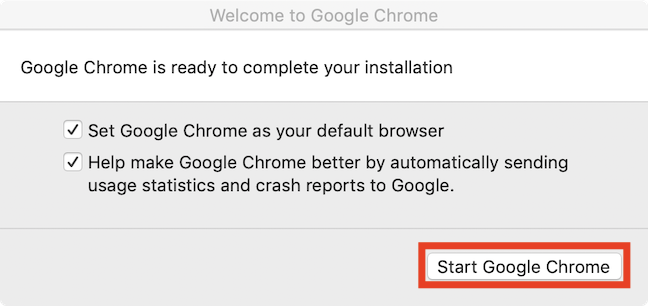
구글 크롬 설치 완료
긴 개봉 과정이었죠? Windows 사용자는 "나는 Apple이 싫어" 순간을 가질 것입니다. 🙂
다른 웹 브라우저(있는 경우)를 사용하고 있습니까?
언제나처럼 시간을 내어 읽어주셔서 감사하고 도움이 되었기를 바랍니다. Digital Citizen의 우리 대부분은 하나 이상의 웹 브라우저를 사용하며 개발자가 개인 정보 보호 와 같은 특정 기능을 개선할 수 있는 방법을 고안하기도 합니다. 독자들이 무엇을 사용하는지 궁금하므로 아래 댓글로 즐겨찾는 브라우저를 알려주세요.
웹 브라우저를 사용하여 Windows 10 Mobile 및 Windows Phone용 앱을 설치하는 효율적인 방법을 알아보세요.
Windows PC 또는 장치에 연결하는 모든 종류의 미디어 또는 장치에 대한 기본 자동 실행 동작을 변경하는 방법.
Mac에서 작업 그룹을 변경하시겠습니까? Mac이 Windows 또는 Linux를 사용하는 컴퓨터를 포함하여 다른 컴퓨터와 네트워크에서 잘 작동하도록 올바르게 설정하는 방법은 다음과 같습니다.
Android 스마트폰의 빠른 설정, Google 어시스턴트 또는 Google Play 스토어의 손전등 앱을 통해 손전등을 쉽게 켜는 방법을 알아보세요.
TP-Link Wi-Fi 6 라우터에서 IPv6 설정을 어떻게 찾나요? TP-Link 라우터에서 IPv6을 활성화하고 모든 관련 설정을 변경하는 방법. 전문가의 팁도 포함되어 있습니다.
Windows 10에서 Microsoft Edge 다운로드 위치를 변경하고 다운로드 저장 프롬프트를 활성화하는 방법에 대해 알아보세요.
Windows 10 및 Windows 11에서 게임 모드를 켜는 방법을 알아보세요. 최적의 게임 성능을 위한 팁입니다.
화면을 잠글 때 Huawei 스마트폰이 앱을 강제 종료하지 않도록 하는 방법. 바이러스 백신, 자녀 보호 기능, 음성 녹음기, 피트니스 추적기 또는 탐색 앱 비활성화를 중지하는 방법.
iPhone 또는 iPad에서 두 가지 방법으로 언어를 변경하는 방법을 알아보세요! 스페인어, 중국어, 독일어 또는 기타 언어로 전환합니다.
전체 화면 Google Chrome 및 기타 브라우저에 넣는 방법: Mozilla Firefox, Microsoft Edge 및 Opera. 전체 화면 모드를 종료하는 방법.
Windows는 암호를 얼마나 안전하게 저장합니까? 암호를 쉽게 읽는 방법과 보안을 강화하는 팁을 알아보세요.
고급 보안이 포함된 Windows 방화벽이란 무엇입니까? 고급 보안으로 Windows 방화벽을 여는 방법은 무엇입니까? 기존 규칙을 보고 비활성화하거나 제거하거나 속성을 변경하는 방법.
몇 번의 탭으로 iPhone 키보드를 다른 언어 또는 레이아웃으로 변경하는 방법을 알아보십시오! iPhone 키보드를 추가, 변경 및 전환합니다.
내가 가지고 있는 PowerPoint 버전은 무엇입니까? Microsoft PowerPoint의 최신 버전은 무엇입니까? 최신 버전의 PowerPoint로 업데이트하려면 어떻게 합니까?
CMD를 포함하여 Windows Defender 방화벽을 여는 데 사용할 수 있는 모든 방법, 바로 가기 및 명령.
삼성폰에서 Galaxy AI를 더 이상 사용할 필요가 없다면, 매우 간단한 작업으로 끌 수 있습니다. 삼성 휴대폰에서 Galaxy AI를 끄는 방법은 다음과 같습니다.
인스타그램에 AI 캐릭터를 더 이상 사용할 필요가 없다면 빠르게 삭제할 수도 있습니다. 인스타그램에서 AI 캐릭터를 제거하는 방법에 대한 가이드입니다.
엑셀의 델타 기호는 삼각형 기호라고도 불리며, 통계 데이터 표에서 많이 사용되어 숫자의 증가 또는 감소를 표현하거나 사용자의 필요에 따라 모든 데이터를 표현합니다.
모든 시트가 표시된 Google 시트 파일을 공유하는 것 외에도 사용자는 Google 시트 데이터 영역을 공유하거나 Google 시트에서 시트를 공유할 수 있습니다.
사용자는 모바일 및 컴퓨터 버전 모두에서 언제든지 ChatGPT 메모리를 끌 수 있도록 사용자 정의할 수 있습니다. ChatGPT 저장소를 비활성화하는 방법은 다음과 같습니다.
기본적으로 Windows 업데이트는 자동으로 업데이트를 확인하며, 마지막 업데이트가 언제였는지도 확인할 수 있습니다. Windows가 마지막으로 업데이트된 날짜를 확인하는 방법에 대한 지침은 다음과 같습니다.
기본적으로 iPhone에서 eSIM을 삭제하는 작업도 우리가 따라하기 쉽습니다. iPhone에서 eSIM을 제거하는 방법은 다음과 같습니다.
iPhone에서 Live Photos를 비디오로 저장하는 것 외에도 사용자는 iPhone에서 Live Photos를 Boomerang으로 매우 간단하게 변환할 수 있습니다.
많은 앱은 FaceTime을 사용할 때 자동으로 SharePlay를 활성화하는데, 이로 인해 실수로 잘못된 버튼을 눌러서 진행 중인 화상 통화를 망칠 수 있습니다.
클릭 투 두(Click to Do)를 활성화하면 해당 기능이 작동하여 사용자가 클릭한 텍스트나 이미지를 이해한 후 판단을 내려 관련 상황에 맞는 작업을 제공합니다.
키보드 백라이트를 켜면 키보드가 빛나서 어두운 곳에서 작업할 때 유용하며, 게임 공간을 더 시원하게 보이게 할 수도 있습니다. 아래에서 노트북 키보드 조명을 켜는 4가지 방법을 선택할 수 있습니다.
Windows 10에 들어갈 수 없는 경우, 안전 모드로 들어가는 방법은 여러 가지가 있습니다. 컴퓨터를 시작할 때 Windows 10 안전 모드로 들어가는 방법에 대한 자세한 내용은 WebTech360의 아래 기사를 참조하세요.
Grok AI는 이제 AI 사진 생성기를 확장하여 개인 사진을 새로운 스타일로 변환합니다. 예를 들어 유명 애니메이션 영화를 사용하여 스튜디오 지브리 스타일의 사진을 만들 수 있습니다.
Google One AI Premium은 사용자에게 1개월 무료 체험판을 제공하여 가입하면 Gemini Advanced 어시스턴트 등 여러 업그레이드된 기능을 체험할 수 있습니다.
iOS 18.4부터 Apple은 사용자가 Safari에서 최근 검색 기록을 표시할지 여부를 결정할 수 있도록 허용합니다.




























